
Desde o lançamento do Windows 8.1, muita coisa mudou. Não tanto com o Painel de Controle, mas com as “configurações do PC” com o tema Metro, que definitivamente assumiram mais e mais responsabilidades; muitos painéis de controle foram finalmente inseridos nas configurações do PC, e provavelmente podemos esperar que essa tendência continue à medida que a Microsoft apresenta novas versões do Windows 8.
Algum tempo atrás, nós publicou um artigo sobre como encontrar o Painel de Controle no Windows 8. Para nossa surpresa, ou talvez não, ele obteve algumas visualizações. Dada a confusão óbvia que os usuários do Windows 8 estão tendo com a navegação da nova interface, sentimos que era hora de atualizar ou reforçar nosso escopo e foco originais e explicar alguns dos novos recursos em "Configurações do PC", bem como comparar quaisquer semelhanças pode ser necessário usar os painéis de controle da velha escola.
Infelizmente, cobrir todas essas configurações exigiria muito mais tempo do que queremos dedicar a um artigo simples, e algumas - como as configurações de “tela de bloqueio” - são bastante autoexplicativas. Portanto, aqui estão o que consideramos as 12 principais configurações de PC com Windows 8.1 que você deve conhecer (sem ordem de importância) e, sempre que necessário, como elas se comparam ao painel de controle da área de trabalho equivalente.
Mas, primeiro, uma rápida revisão ...
Encontrar o Painel de Controle no Windows 8.1 é fácil e aqui vamos torná-lo ainda mais fácil. Se você estiver usando um teclado / mouse, clique com o botão direito do mouse no “botão” Iniciar ou use “WIN KEY + X”.
No menu resultante, selecione “Painel de Controle”:
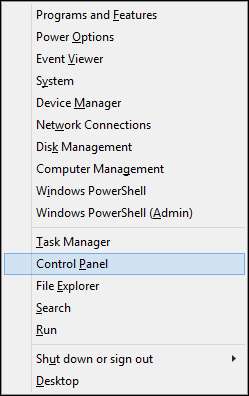
Se você estiver usando uma tela sensível ao toque (na área de trabalho), deslize da extremidade direita da tela para a esquerda, toque no botão "Configurações" e em "Painel de controle":
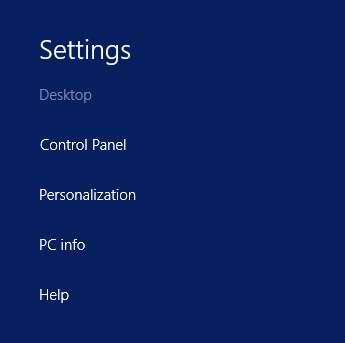
E o que foi aquilo sobre “configurações do PC”?
“Configurações do PC”, que não apresentamos no artigo anterior, são a versão “Metro” do Painel de Controle. Muitas dessas configurações do PC são exclusivas da interface da tela inicial e têm como objetivo tornar mais fácil para os usuários de tablets ou telas sensíveis ao toque manipular e configurar seus dispositivos sem o incômodo de tentar acertar os controles menores da área de trabalho como botões e controles deslizantes.
Para abrir as configurações do PC com um mouse (na tela inicial), mova o ponteiro para o canto superior ou inferior direito da tela, clique no botão “Configurações” e clique em “Configurações do PC” na parte inferior - para fazer isso com toque em, ative os Charms deslizando da esquerda para a direita da tela.
É simples navegar para e ao redor da configuração do PC com um teclado. Você pode ir direto ao ponto, aperte “WIN KEY + W” e pesquise diretamente a configuração desejada, ou “WIN KEY + I” e então use a seta para baixo para selecionar “Alterar configurações do PC” e pressione “Enter” para abrir.
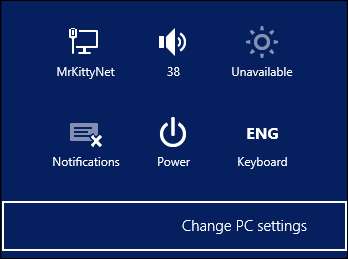
PC e dispositivos
As configurações do PC são divididas em nove categorias, e essas categorias são subdivididas em tópicos relevantes. Por exemplo, “PC e dispositivos” se dividem nas seguintes nove áreas de configurações:
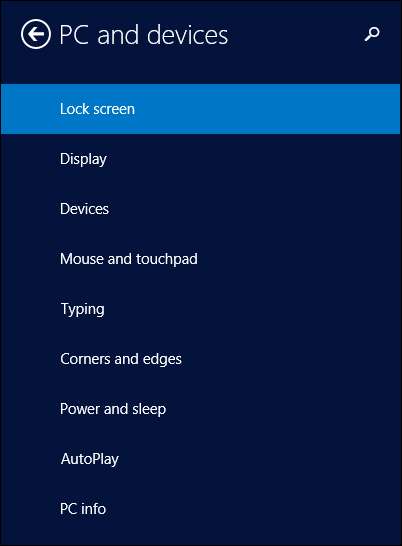
Se você tiver um dispositivo com Windows 8.1, reserve um tempo para explorar todas as configurações do PC por completo. E observe, seu sistema pode ter configurações que não aparecem em seus outros dispositivos e vice-versa. Por exemplo, se você tiver um adaptador Bluetooth, as configurações de “Bluetooth” aparecerão, assim como as configurações de “Digitação” exibirão mais opções se você tiver uma tela sensível ao toque do que se usar um teclado físico.
Exibição
As configurações de “Vídeo” são o que você está acostumado a ver em “Painel de Controle -> Vídeo -> Resolução da Tela” - você também pode acessá-lo quando clicar com o botão direito na área de trabalho e selecionar “Resolução da Tela”.
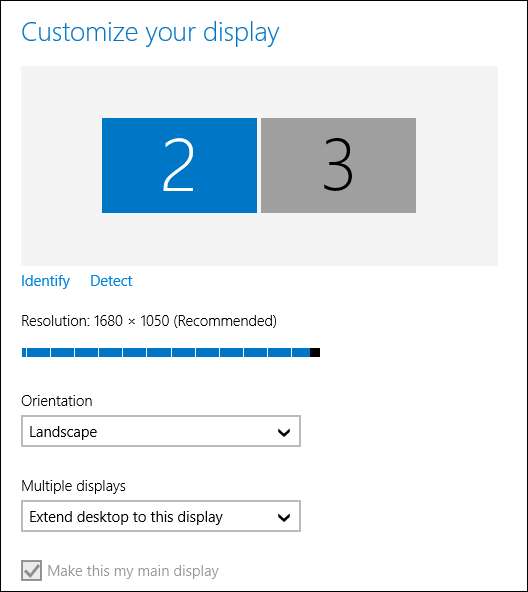
Embora a versão Metro tenha uma boa aparência e seja fácil de usar com toque, preferimos a versão antiga. As novas configurações de Display não detectaram o terceiro display conectado à placa de vídeo (display # 1 na imagem), sendo necessário recorrer ao método da velha escola.
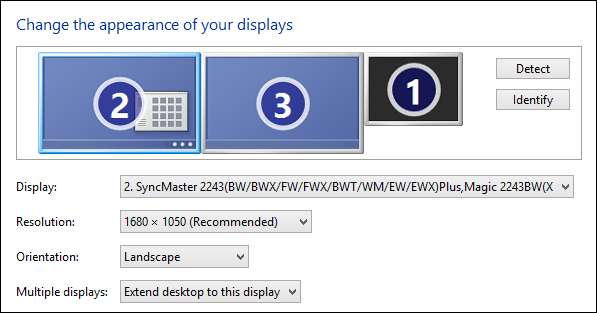
Dispositivos
As configurações de “Dispositivos” são semelhantes a “Dispositivos e Impressoras”, exceto que “Dispositivos” é mais simplificado e não mostra dispositivos multimídia como a versão do Painel de Controle.
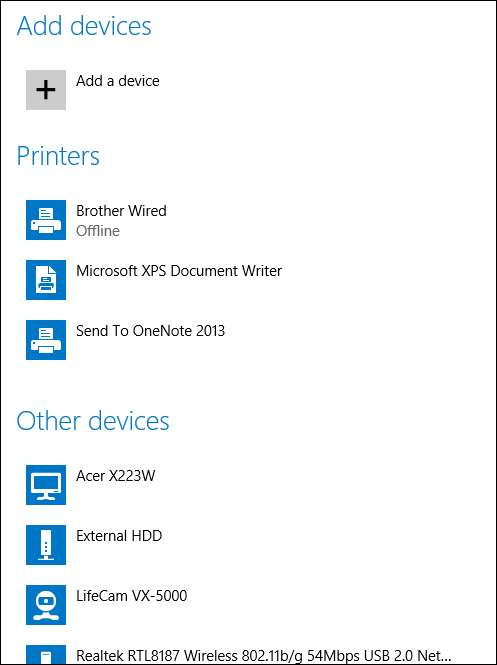
O painel de controle basicamente faz a mesma coisa que seu homólogo Metro, embora os dispositivos Bluetooth tenham suas próprias configurações enquanto são agrupados em “Dispositivos e Impressoras”.
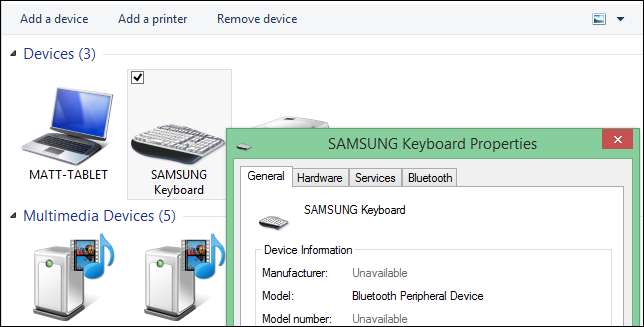
Cantos e bordas
Viva as configurações de “cantos e bordas”! Em suma, você pode desativar os cantos ativos e a alternância de aplicativos estilo Metro (deslize da borda esquerda), o que é incrível, especialmente em PCs desktop!
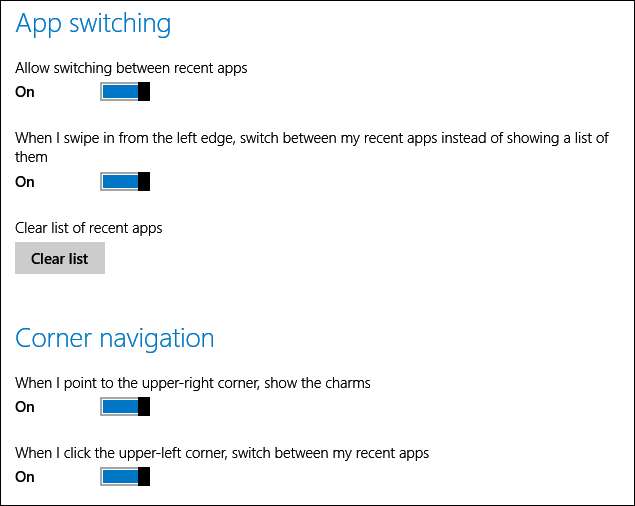
Isso também merece uma nova guia “Navegação” no painel de controle “Barra de Tarefas e Navegação” (clique com o botão direito na Barra de Tarefas -> Propriedades).
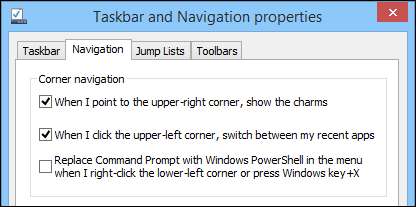
Energia e sono
O menu de configurações de energia e suspensão é extremamente básico em comparação com sua contraparte no painel de controle. Você pode usar isso para fazer os ajustes mais rudimentares no esquema de energia do seu dispositivo.
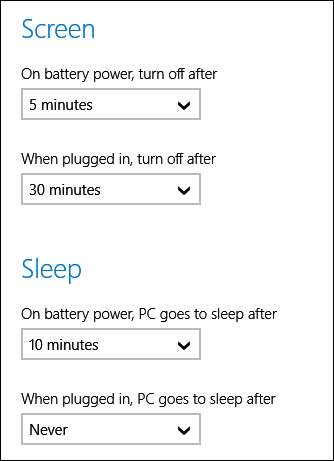
No entanto, se você realmente deseja regular o consumo de energia e desempenho do dispositivo, você ainda vai querer usar o painel de controle “Opções de energia” e clicar em “Opções avançadas”.
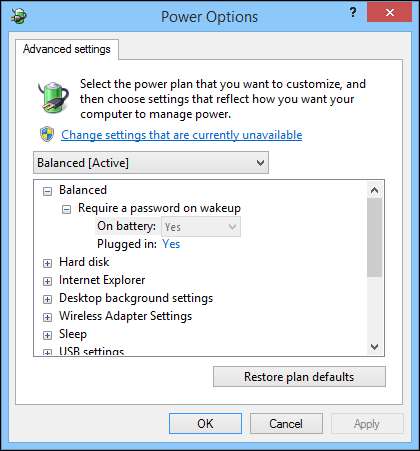
Contas
As configurações de “Contas” e o painel de controle de “Contas de usuário” têm semelhanças, mas a Microsoft incorporou a funcionalidade mais básica (adicionar e excluir usuários) nas configurações do PC, removendo-a do painel de controle. Portanto, não é realmente necessário usar a versão do painel de controle para todos, exceto para a administração de contas de usuário mais avançada.
Sua conta
Você pode “desconectar” sua conta da Microsoft (torná-la uma conta local) e alterar / criar a imagem da sua conta. As configurações de “Sua conta” adicionam uma opção para alterar uma conta existente para uma conta de criança, embora, ironicamente, a Segurança da Família da Microsoft ainda seja uma opção apenas do Painel de Controle.
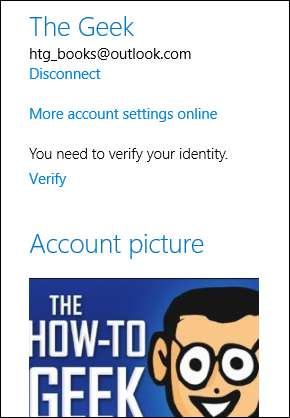
Se você realmente deseja completar sua conta, como adicionar mais informações de identificação pessoal, você precisará fazer login em sua conta da Microsoft no site Live.com - use a opção “mais configurações de conta online”.
Opções de login
As configurações de “Opções de login” seriam um pouco mais claras se fossem chamadas de “Opções de senha”, mas o que há em um nome? O importante a notar é que todas as configurações de segurança do seu dispositivo estão aqui, então pode-se dizer que este é um dos, se não o, grupo de configurações mais importante.
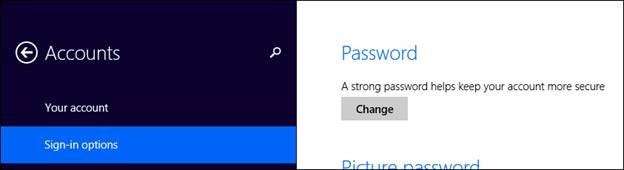
Essa parece ser a única maneira de alterar sua senha e adicionar outras opções de login. É uma das únicas configurações do PC que tem ramificações em todo o sistema, mas não tem equivalente no Painel de Controle, então você quer saber onde está e como usá-lo.

Também digno de nota aqui está a opção “PIN”, que permite acesso rápido ao seu dispositivo através de um número de 4 dígitos, e a muito alardeada “Senha de imagem”, que permite abrir seu dispositivo com gestos desenhados em uma imagem (muito mais eficaz em uma tela sensível ao toque do que com um mouse).
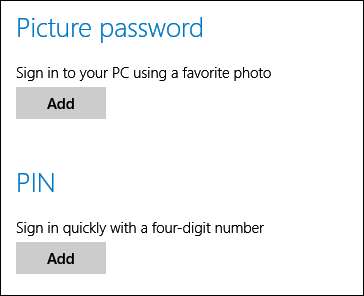
No geral, você não pode usar as duas últimas opções a menos que tenha uma senha mestra, o que é claro, porque todos protegem seus sistemas com senha, certo?
Outras contas
Aqui nas configurações de “outras contas”, você pode adicionar, editar e remover contas de usuário. Observe que quando você “edita” uma conta, pode alterá-la para um dos três tipos: administrador, padrão ou infantil.

Finalmente, você pode configurar uma conta para acesso atribuído, que acreditamos ser melhor descrito como um modo quiosque. Basicamente, se você deseja que um usuário ou usuários usem um único aplicativo, atribua esse usuário usando esta configuração. Isso é provavelmente útil se você deseja restringir o acesso de seus filhos ou utilizar um tablet em uma empresa, como um dispositivo de ponto de venda.
Pesquisa e aplicativos
A maioria das coisas em “pesquisa e aplicativos” está relacionada à tela Iniciar (aplicativos da Windows Store), no entanto, algumas configurações também afetarão o comportamento do Desktop (especificamente “padrões”).
Pesquisa
Para a consternação de quem prefere o Google (quase todos), o Bing é o mecanismo de busca escolhido no Windows 8.1 (é um produto da Microsoft, então não podemos dizer que nos surpreende). Isso significa que agora você tem a opção de ver os resultados do Bing nas pesquisas do Windows.
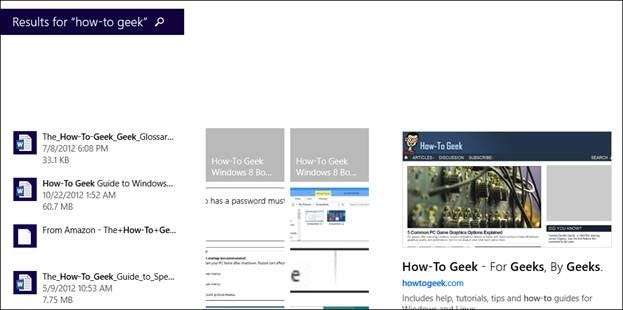
Felizmente, você pode desligar tudo e manter suas pesquisas locais, ou seja, você não enviará seus termos de pesquisa para os servidores do Bing. Não temos certeza se ou por quanto tempo o Bing armazena pesquisas locais, mas presumimos que é a mesma política que se você usasse o Bing.com.
Além disso, você pode limpar seu “histórico de pesquisa” se quiser cobrir seus rastros.
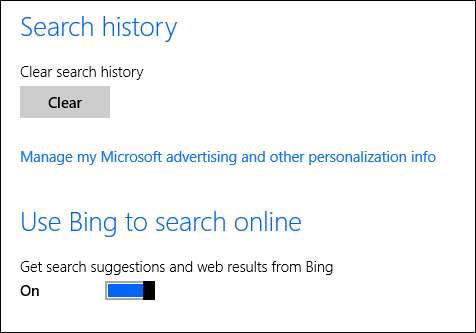
Notificações
As notificações de aplicativos, também conhecidas como notificações do sistema, são pequenas barras coloridas no estilo metrô que deslizam para fora do canto superior direito para informá-lo sobre as datas do calendário, alarmes e outros.
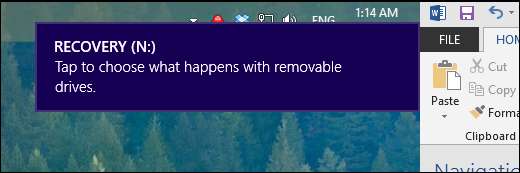
Nada complicado acontecendo aqui e, honestamente, notificações do sistema são um pouco irritantes. Assim, você pode desligá-los de uma só vez.
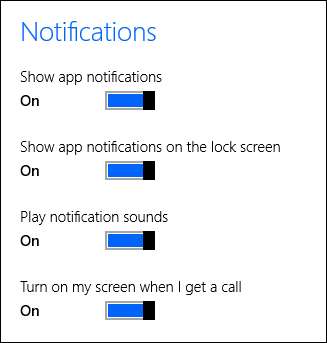
Se você achar que algumas notificações são úteis, como eventos de calendário, mas não quer uma notificação do sistema para cada "Curtir" do Facebook ou novo e-mail que receber, você pode desativá-los por aplicativo.
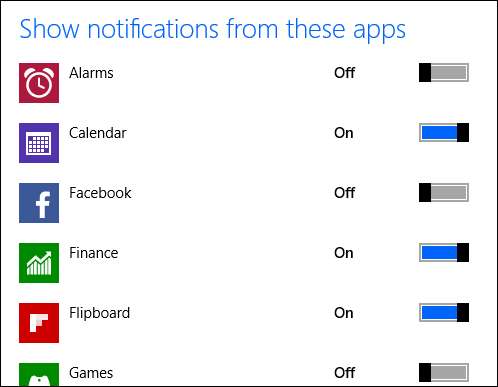
Essas configurações se aplicam apenas aos aplicativos da Windows Store, então você ainda precisará usar o painel de controle “ícones da área de notificação” para ajustar como os aplicativos da área de trabalho o notificam.
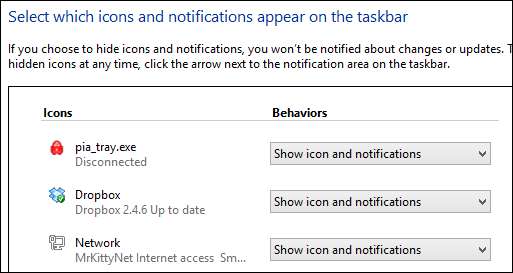
Tamanhos de aplicativos
“Tamanhos de aplicativos” é semelhante ao painel de controle “Programas e Recursos”, mas é para aplicativos da Windows Store. Ele exibe o tamanho do aplicativo e permite que você os desinstale rapidamente se estiverem ocupando muito espaço. Essa também é uma maneira rápida e confiável de remover todos os aplicativos inúteis que vêm pré-instalados em seu sistema (basta colocá-los lá fora).
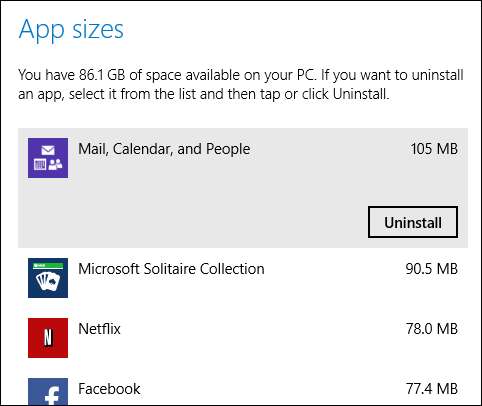
Padrões
As configurações de “Padrões” fazem o que o painel de controle “Programas padrão” faz. Essa primeira tela permite definir os padrões de aplicativos mais comuns (navegador da web, e-mail, reprodutor de música etc.), mas ...
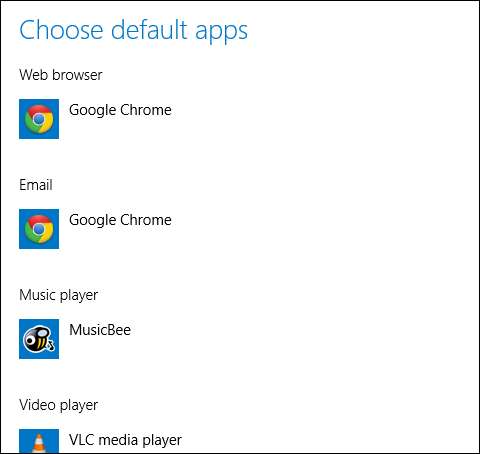
… Na parte inferior também há links para “escolher aplicativos padrão por tipo”, bem como protocolos.
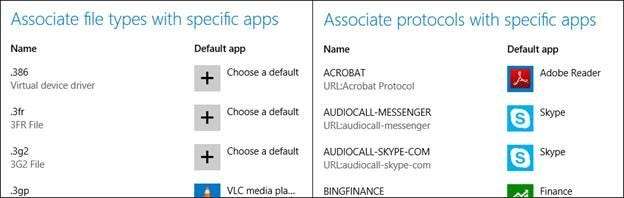
Observe que você pode definir aplicativos de desktop como padrões, portanto, essas configurações têm implicações em todo o sistema.
Rede
No geral, achamos que a rede do Windows regrediu um pouco. Basta dizer que você só pode fazer algo com as configurações de “Rede”, mas da mesma forma, você pode fazer praticamente as mesmas coisas no painel de controle “Centro de Rede e Compartilhamento”.
Conexões
As configurações de “Conexões” permitem que você visualize e configure as conexões de rede existentes, sejam elas com fio, sem fio ou rede privada virtual (VPN).
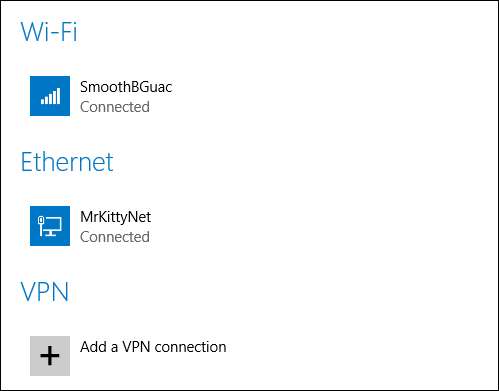
Você também pode definir a detecção de sua conexão (para redes públicas ou privadas), o que significa que seu dispositivo aparece ou permanece oculto de outros dispositivos, como um Grupo Doméstico da Microsoft ou em uma rede pública. Se você trabalha muito na Starbucks, é melhor desativar "localizar dispositivos e conteúdo" e ativá-lo novamente quando estiver em casa ou em uma rede privada.
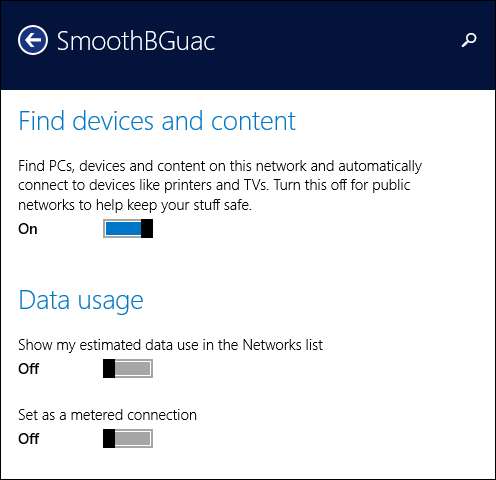
Finalmente, você pode copiar as propriedades de qualquer conexão para a área de transferência e também ver os detalhes de uso de dados (para redes móveis, ou seja, medidas).
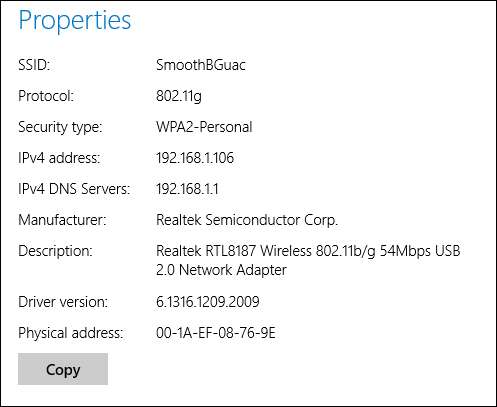
SkyDrive
Tudo hoje está nublado com uma chance de marca: a Apple tem iCloud, o Google tem o Drive e a Microsoft tem o SkyDrive ( por enquanto ).
O SkyDrive é bastante bem incorporado ao Windows 8.1 e, assim como o iCloud sincroniza todos os tipos de dados e configurações da área de trabalho do Mac, o SkyDrive para Windows também. No geral, o SkyDrive é um grande trunfo para aqueles que sempre sonharam com um perfil de roaming real. Não é totalmente perfeito (você não pode sincronizar aplicativos da área de trabalho, por exemplo), mas é um grande passo para os usuários do Windows que desejam uma experiência mais consistente em vários dispositivos Windows.
Configurações de sincronização
As configurações do “SkyDrive” fornecem um grande controle sobre a função que o SkyDrive desempenha em seu sistema, como quantas configurações e arquivos ele sincroniza com cada sistema que você usa com seu perfil.
As “configurações de sincronização” permitem uma ampla gama de sincronização nos ambientes Metro e Desktop - cores, temas, layouts, histórico de aplicativos e muito mais. Há um monte de coisas acontecendo nas “configurações de sincronização” e, se você entrar com uma conta da Microsoft, precisará saber o que tudo faz.
Por um lado, sincronizar é uma coisa maravilhosa. Por outro lado, ele armazena muitas informações pessoais no SkyDrive e isso pode ter consequências indesejadas. Por exemplo, você pode ter a barra de tarefas na parte superior do seu PC de mesa, mas isso pode não funcionar para você no seu laptop. Portanto, você deseja desativar a sincronização da barra de tarefas.
Além disso, preste muita atenção às “outras configurações”, especificamente “Navegador da Web” e “Senhas”, pois essas armazenam informações potencialmente confidenciais.
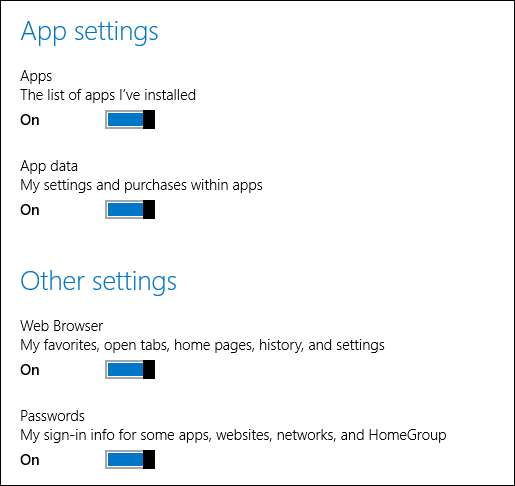
Finalmente, as “Configurações de backup” permitem que você faça backup de suas configurações no SkyDrive e restaure-as em seu PC se precisar atualizar o sistema. Observe, você pode realmente desabilitar as configurações de sincronização e ainda fazer backup de suas configurações.
O fim do Painel de Controle?
Então, essas novas configurações de PC significam o fim do Painel de Controle? Provavelmente. É difícil imaginar que a Microsoft continuará investindo tempo e esforços de codificação nesses tipos de elementos da área de trabalho, a menos que decida 180 e abandonar completamente a tela inicial. Neste ponto, vale a pena investir algum tempo e energia e obter um melhor domínio sobre as novas configurações do PC, já que é improvável que seja a última vez que as veremos. E, claro, se você quiser personalizar e refinar sua experiência na tela inicial, as configurações do PC são a única maneira de fazer isso.







